Питання
Проблема: як виправити, що панель інструментів Windows 10 не працює?
Я зіткнувся з проблемою з інтерфейсом користувача, оскільки панель інструментів не відповідає або випадково зависає. Я намагався усунути помилку, але вона не зникає. Чи не могли б ви допомогти мені вирішити проблему з непрацюючою панеллю інструментів Windows 10?
Вирішена відповідь
Проблеми з інтерфейсом користувача Windows (UI)[1] може значно погіршити роботу користувача. Це тому, що панель інструментів Windows дозволяє людям отримувати доступ до численних файлів, папок і шукати програми. На жаль, деякі люди можуть зіткнутися з проблемою, оскільки панель інструментів Windows 10 не працює.
Ми отримали повідомлення про Панель завдань Windows 10 не відповідає. Однак зараз люди скаржаться на проблеми з панеллю інструментів Windows, які можуть бути такими:
- Перестає працювати безладно;
- Стає невідповідним;
- Починає замерзати.
Якщо панель інструментів Windows не працює, користувачі не можуть відкривати звичайні програми, переглядати системні файли або змінювати налаштування. Користуватися комп’ютером може стати надзвичайно важко, оскільки ця функція необхідна для чудової роботи користувача. На щастя, є кілька методів, перерахованих нижче, які покажуть вам, як виправити помилку непрацюючої панелі інструментів Windows 10.
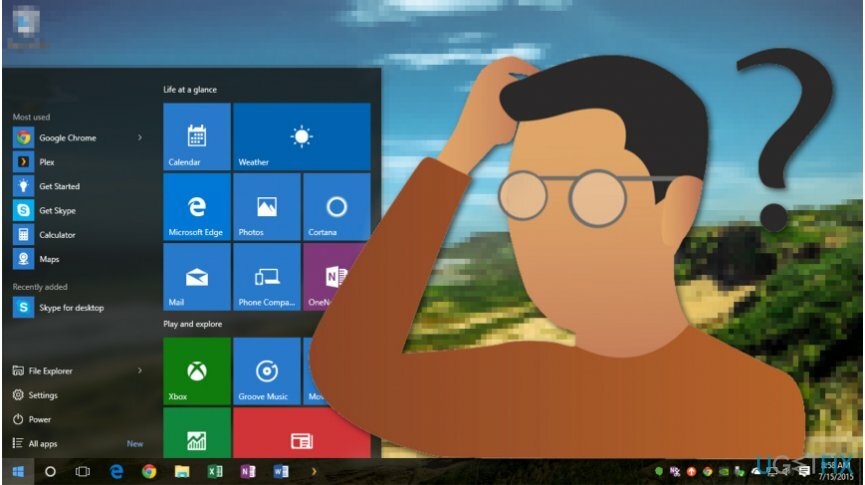
Способи виправити проблему з непрацюючою панеллю інструментів Windows 10
Щоб відремонтувати пошкоджену систему, необхідно придбати ліцензійну версію Reimage Reimage.
Перш ніж перейти до інструкцій, які показують, як виправити помилку непрацюючої панелі інструментів у Windows 10[2], переконайтеся, що ваш комп’ютер не заражений шкідливим програмним забезпеченням[3]. У цьому випадку шкідлива програма могла зламати системні файли та пошкодити ваш комп’ютер.
Ми рекомендуємо вам сканувати вашу систему за допомогою ReimageПральна машина Mac X9 оскільки це не тільки позбавить від кіберзагрози, але й допоможе вам виправити помилку, яка не працює автоматично в панелі інструментів Windows 10. Якщо ви впевнені, що ваш комп’ютер чистий, дотримуйтесь інструкцій, щоб усунути проблему.
У цьому відео є вся інформація для вирішення цієї проблеми:
Техніка 1. Перезапустіть Провідник Windows у диспетчері завдань
Щоб відремонтувати пошкоджену систему, необхідно придбати ліцензійну версію Reimage Reimage.
- Натисніть Windows + R і надішліть taskmgr.exe;
- Натисніть Enter і перейдіть на вкладку Процеси;
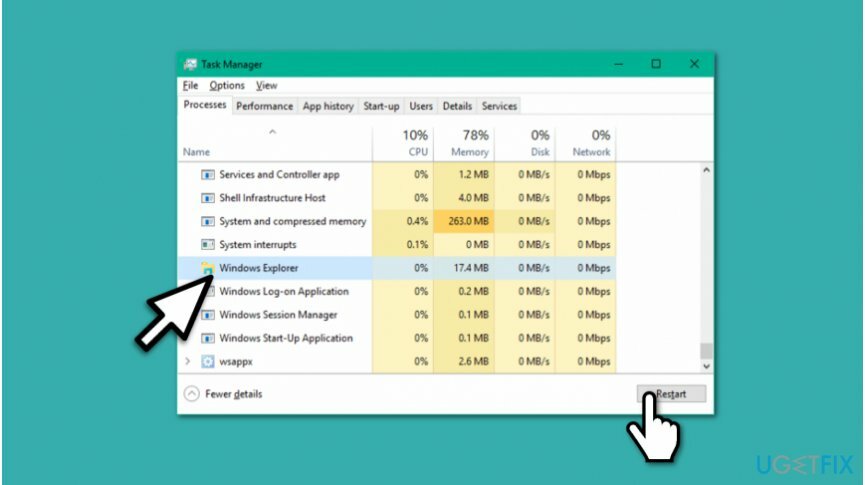
- Пошук у Провіднику Windows;
- Клацніть на ньому та натисніть кнопку Перезавантажити.
Техніка 2. Повторно зареєструйте панель інструментів Windows 10
Щоб відремонтувати пошкоджену систему, необхідно придбати ліцензійну версію Reimage Reimage.
- Відкрийте диспетчер завдань і перейдіть у меню «Файл» > «Запустити нове завдання»;
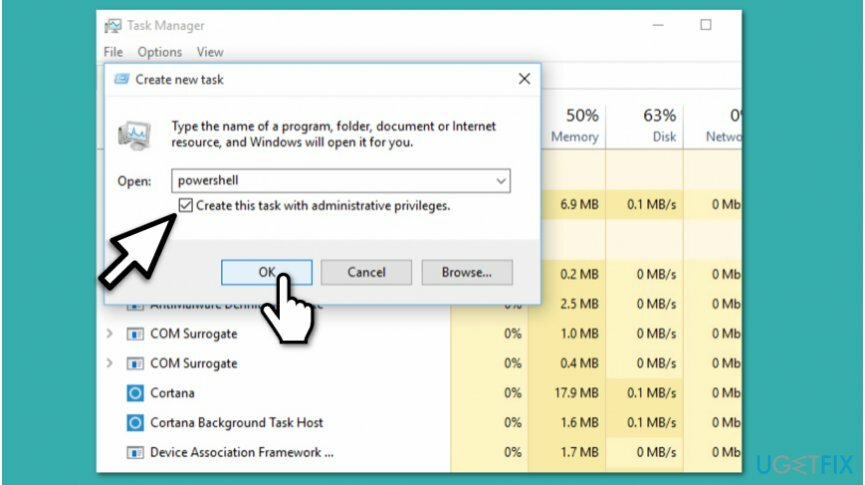
- Введіть Powershell і встановіть прапорець Створити це завдання з правами адміністратора;
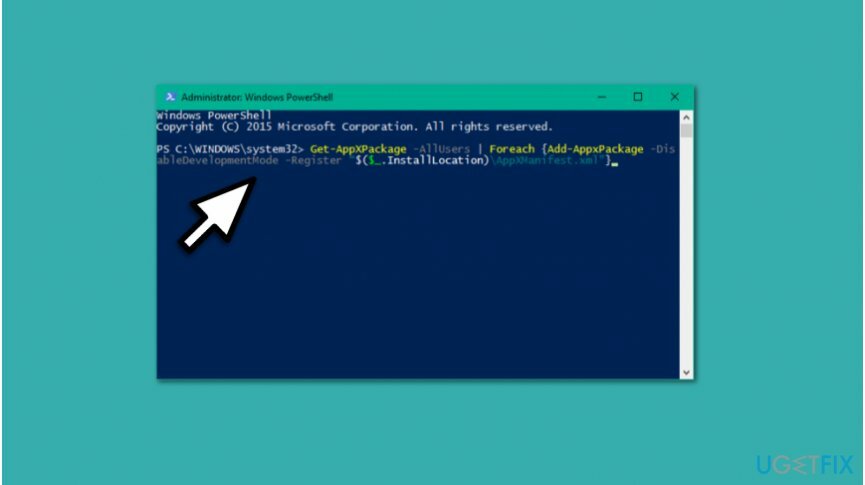
- Введіть таку команду та натисніть Enter:
Get-AppXPackage -AllUsers | Foreach {Add-AppxPackage -DisableDevelopmentMode -Register “$($_.InstallLocation)\\\\AppXManifest.xml”} - Закрийте вікно і перейдіть до C:/Users/name/AppData/Local/ (ім'я це ім’я користувача облікового запису);
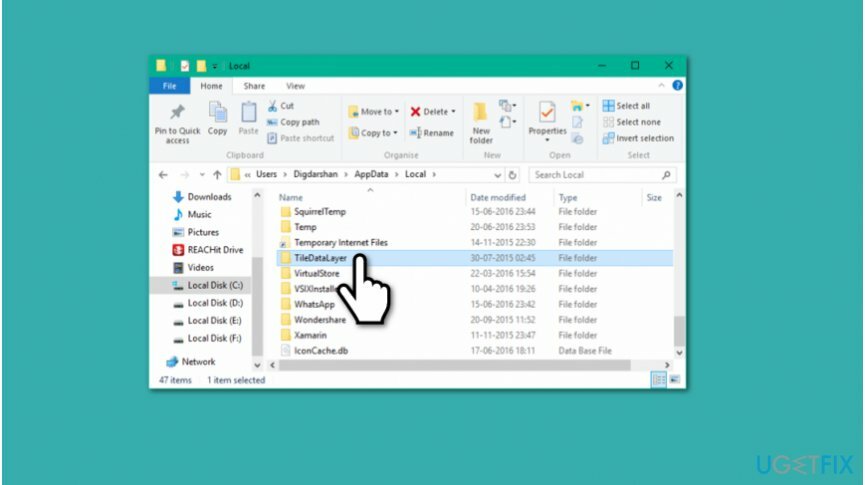
- Знайдіть папку TileDataLayer і видаліть її;
- Знову перевірте, чи панель інструментів працює належним чином.
Техніка 3. Використовуйте перевірку системних файлів
Щоб відремонтувати пошкоджену систему, необхідно придбати ліцензійну версію Reimage Reimage.
- Натисніть клавіші Windows + X і виберіть командний рядок (адміністратор);
- Введіть таку команду та натисніть Enter:
sfc /scannow - Дочекайтеся завершення процедури та переконайтеся, що помилку виправлено.
Виправляйте свої помилки автоматично
Команда ugetfix.com намагається зробити все можливе, щоб допомогти користувачам знайти найкращі рішення для усунення їхніх помилок. Якщо ви не хочете боротися з методами ручного ремонту, скористайтеся автоматичним програмним забезпеченням. Усі рекомендовані продукти перевірені та схвалені нашими професіоналами. Нижче наведено інструменти, які можна використовувати, щоб виправити помилку:
Пропозиція
зробіть це зараз!
Завантажити виправленняЩастя
Гарантія
зробіть це зараз!
Завантажити виправленняЩастя
Гарантія
Якщо вам не вдалося виправити помилку за допомогою Reimage, зверніться по допомогу до нашої служби підтримки. Будь ласка, повідомте нам усі деталі, які, на вашу думку, ми повинні знати про вашу проблему.
Цей запатентований процес ремонту використовує базу даних з 25 мільйонів компонентів, які можуть замінити будь-який пошкоджений або відсутній файл на комп’ютері користувача.
Щоб відремонтувати пошкоджену систему, необхідно придбати ліцензійну версію Reimage інструмент для видалення шкідливих програм.

Заборонити веб-сайтам, провайдерам та іншим сторонам відстежувати вас
Щоб залишатися повністю анонімним і не допускати провайдера та уряд від шпигунства на вас, ви повинні працювати Приватний доступ до Інтернету VPN. Це дозволить вам підключатися до Інтернету, будучи повністю анонімним, шифруючи всю інформацію, запобігаючи трекерам, рекламі, а також шкідливому вмісту. Найголовніше, ви зупините незаконне спостереження, яке АНБ та інші державні установи здійснюють за вашою спиною.
Швидко відновіть втрачені файли
Під час використання комп’ютера в будь-який момент можуть статися непередбачені обставини: він може вимкнутися через відключення електроенергії, а Може виникнути синій екран смерті (BSoD) або випадкові оновлення Windows, коли ви від’їхали на кілька хвилин. В результаті ваші шкільні завдання, важливі документи та інші дані можуть бути втрачені. До одужати втрачені файли, ви можете використовувати Data Recovery Pro – він шукає копії файлів, які все ще доступні на вашому жорсткому диску, і швидко їх витягує.
Читайте іншими мовами
• Français
• Deutsch
• Español